-
Kaatje - Annie


Köszönet Annie-nak, hogy lehetővé tette számomra leírásának fordítását!
Az eredeti leírás szerzői joga kizárólag Annie - Cre@nnie Design tulajdona, melyet TILOS másolni, s más oldalon közé tenni az ő engedélye nélkül!
Az magyar fordítás szerzői joga kizárólag az ÉN tulajdonom, melyet TILOS másolni, s más oldalon közé tenni az én engedélyem nélkül!
Heel Hartelijk Bedankt Annie!
Az eredeti leírást itt találod:
A leckét Corel PSP 2020 programmal készítettem, de elkészíthető más verziójú programmal is!
A bemutató képek eltérőek lehetnek!

Pluginok/Szűrök:
- VM Distortion - Vision Impossible; - The Black Hole
- Simple - Left Right Wrap
- Eye Candy 5 Impact - Glass
- [AFS IMPORT] - sqborder2
- Toadies - What are you?

Hozzávaló anyagot innen letöltheted:
- A Selections mappában lévő fájlokat másold a PSP program Selection mappájába
- A többi fájlt nyisd meg a programban

Megjegyzés:
- A képméret beállításnál a Resize all Layer NE legyen bejelölve, ellenkező esetben jelezni fogom!!!

Színpaletta:



Vagy az általad választott tube képből végy színeket, de ebben az esetben figyelj az elemek átszínezésére!!!
Kezdjünk is neki!

1.
- Nyiss egy 650*500 transzparens alapot
- Töltsd ki
 színnel
színnel- Select All jelöld ki
- Nyisd meg a "unnamed(1)" képet, másold, majd Paste Into Selectionként rakd a kijelölésbe
- Szüntesd meg a kijelölést
- Effects - Image effects - Seamless Tiling - Default beállítás
- Adjust - Blur - Gaussian Blur - 30
- Plugins - VM Distortion - Vision Impossible

- Effects - Edge effects - Enhance more

2.
- Duplázd meg a réteget
- Mirror Horizontallal majd Mirror Verticallal fordítsd meg
- A Blend Mode-t állítsd át Soft Light-ra
- Edit - COPYval másold

3.
- Image - Add Borders

- Plugins - VM Distortion - The Black Hole
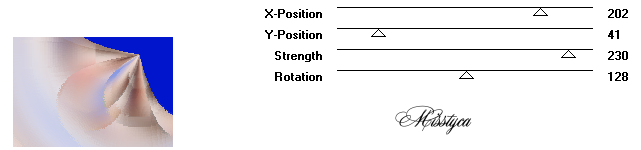

4.
- Aktiváld a Magic Tool-t (Varázypálcát) s jelöld ki a jobb felső sarokban lévő kék területet

- Rakj rá egy Új réteget
- Paste Into Selectionként rakd a kijelölésbe az előzőekben másolt képet
- Effects - 3D effects - Drop Shadow 0 / 0 / 65 / 25 Fekete szín
- Szüntesd meg a kijelölést

5.
- Duplázd meg a réteget
- Mirror Horizontallal majd Mirror Verticallal fordítsd meg

6.
- Állj a legalsó rétegre
- Rakj rá egy Új réteget
- Töltsd ki
 színnel
színnel- Layers - New Mask Layer - From Image - Keresd a "NarahsMasks_1557" beállítást
- Merge Grouppal vond össze a mask rétegeit

7.
- Image - Add Borders

- Effects - Image effects - Seamless Tiling
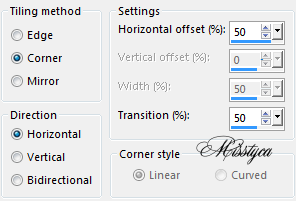
- Aktiváld a Magic Tool-t, s jelöld ki fent valamint alul lévő fehér keretet
- Paste Into Selectionként rakd a kijelölésbe az előzőekben másolt képet
- Promoted Selection to Layer
- Szüntesd meg a kijelölést
- Image - Rotate Right
- Effects - Distortion effects - Wind

- Image - Rotate Left
- Plugins - Simple - Left Right Wrap
- Mirror Horizontallal türözd meg

8.
- Selections - Load/Save Selection - Load Selection from Disc - Keresd a "kaatje-1-cre@nnie" beállítást
- Promoted Selection to Layer
- Adjust - Blur - Gaussian Blur - 30
- Rakj rá egy Új réteget
- Nyisd meg a "sea" képet, másold, majd Paste Into Selectionként rakd a kijelölésbe
- A Blend Mode-t állítsd át Luminance-ra, az átlátszóságod vedd le 50 %-ra
- Merge Downnal vond össze az egymás alatti rétegeket
- Az Átlátszóságot vedd le 70 %-ra
- Szüntesd meg a kijelölést
- Mirror Horizontallal tükrözd meg

9.
- Állj a legalsó rétegre
- Aktiváld a Selection Tool-t, azon belül a Custom Selection-t

- Promoted Selection to Layer
- Adjust - Blur - Gaussian Blur - 30
- Plugins - [AFS IMPORT] - sqborder2


10.
- Rakj rá egy Új réteget
- Töltsd ki
 színnel
színnel- Selection - Modify - Contract - 2 px
- Nyomj egy DEL billentyűt
- Merge Downnal vond össze az egymás alatti rétegeket
- Aktiváld a Selection Tool-t, azon belül kattints a "Layer opaque"-ra

- Effects - 3D effects - Drop Shadow - Előző beállítás
- A rétegátlátszóságot vedd le 85 %-ra

11.
- Selections - Load/Save Selection - Load Selection from Disc - Keresd a "kaatje-2-cre@nnie" beállítást
- Nyomj egy DEL billentyűt
- Effects - 3D effects - Drop Shadow - Előző beállítás
- Marad a kijelölés!

12.
- Rakj rá egy Új réteget
- Töltsd ki
 színnel
színnel- Selection - Modify - Contract - 2 px
- Nyomj egy DEL billentyűt
- Marad a kijelölés!

13.
- Rakj rá egy Új réteget
- Selections - Load/Save Selection - Load Selection from Disc - Keresd a "kaatje-3-cre@nnie" beállítást
- Töltsd ki
 színnel
színnel- Plugins - Eye Candy 5 Impact - Glass - Keresd a "Clear" beállítást
- Szüntesd meg a kijelölést

14.
- Duplázd meg a réteget
- Layers - Arrange - Move Down
- Adjust - Blur - Radial Blur
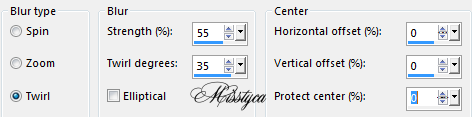
- A Blend Mode-t állítsd át Hard Light-ra

15.
- Select All jelöld ki
- Add Borders - 50 px -

- Select - Inverttel fordítsd meg a kijelölést
- Plugins - Toadies - What are you? - 40 / 40 beállítás
- Mirror Horizontallal tükrözd meg
- Select - Inverttel fordítsd vissza a kijelölést
- Effects - 3D effects - Drop Shadow - Előző beállítás
- Szüntesd meg a kijelölést

16.
- Nyisd meg a "thankyou" képet, másold, majd Paste as New Layerként rakd a képedre
- Aktiváld a Pick Tool-t - Position X: 660.00; Position Y: 407.00
- A Blend Mode-t állítsd át Multiply-re

17.
- Nyisd meg a "tekst-kaatje" képet, másold, majd Paste as New Layerként rakd a képedre
- Aktiváld a Pick Tool-t - Position X: 683.00; Position Y: 352.00

18.
- Nyisd meg a "unnamed(1)" képet, másold, majd Paste as New Layerként rakd a képedre
- A képméretet vedd le 75 %-ra
- Aktiváld a Pick Tool-t - Position X: 138.00; Position Y: 2.00

19.
- Új rétegen helyezd el rajta a neved
- Add Borders - 1 px -

- A képméretet vedd le 800 px-ra, a Resize All Layer legyen bejelölve!
- Mentsd el JPEG formátumban

Bízom benne, hogy sikerült elkészíteni, s jól éreztétek magatokat közben!
Nagyon szívesen venném, ha az elkészíttet leckeképet e-mail formájában elküldenéd nekem, vagy Facebook oldalamon megosztanád, hogy itt oldalamon meg tudnám osztani!
Ide kattintva írhatsz nekem levelet!

Egy másik verzió tőlem:
Tube: by Misstyca

Köszönöm Mária
Köszönöm Ilona
Köszönöm Ilona
Köszönöm Piroska
Köszönöm Jolcsi
Köszönöm Marika
Köszönöm Marika
Köszönöm Marika
Köszönöm Kata
-
Comments
No comments yet
 Add comment
Add comment





















